Windows または macOS コンピューター上のドライブ間でデータをバックアップ、コピー、移動する方法。*END
Español | Français | Italiano | Deutsch | Русский | Português | 简体中文 | 繁體中文 | 한국어 | 日本語
コピー& 貼り付け を使用すると、ファイルを別のドライブに backup することができます。 データの複数のコピーを異なるドライブに保存すると、データの損失を防ぎ、データを安全に保つことができます。 また、ファイルをあるドライブから別のドライブに移動するために使用することもできます。
| クリティカル:
切り取り& 貼り付けまたは移動してデータを別のドライブに転送するのは推奨されません! この操作中に一時停止すると、データが失われる可能性があります。 コピーを使用して、転送が完了するまでソース データが所定の位置に残るようにします。 ソース ファイルを削除する前に、ドライブにコピーされたデータのバックアップを作成してください。 |
Windows
コピー& 貼り付け は、ソース データをそのまま残してデータをコピーします。
ドラッグ& Drop はデータのコピーを実行し、ソース データを所定の位置に残します。
切り取り; 貼り付けするとデータが移動します。
- コンピュータがソース ドライブとターゲット ドライブの両方にアクセスできることを確認します。
コピーするデータ量を保持できる十分な空き容量がターゲット ドライブにあることを確認してください。

- Windows の検索ボックスに「ファイル エクスプローラー」と入力します。
ファイル エクスプローラー デスクトップ アプリ をクリックして、Windows ファイル エクスプローラーを開きます。
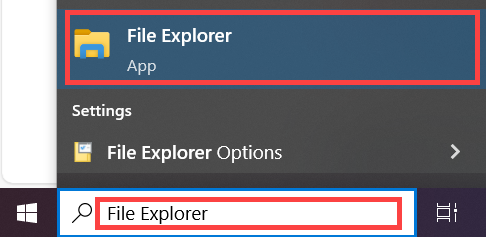
- ファイル エクスプローラーウィンドウでソース ドライブを開きます。< br />
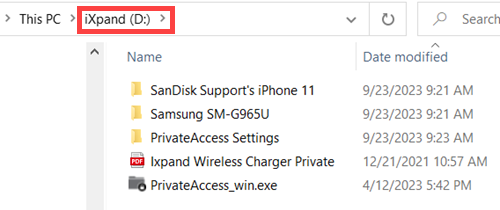
- 転送されるファイルとフォルダに移動します。
別のファイル エクスプローラー ウィンドウでターゲット ドライブを開きます。
2 つのウィンドウを並べて
配置します。
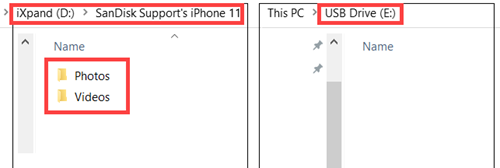
- データの転送先となるターゲット ドライブ上の場所に移動します。
コピー& 貼り付けるまたはドラッグ&ドロップ; ソース データをターゲット ドライブにドロップします。
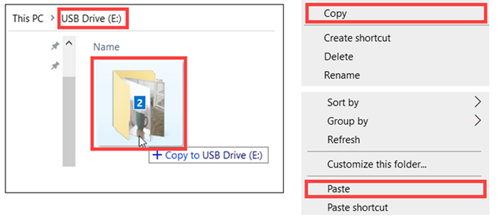
-
データ転送が正常に完了するまで待ちます。
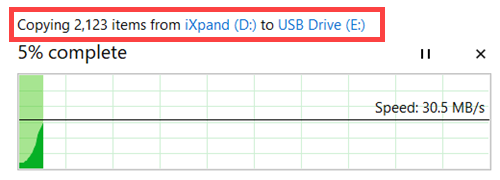
macOS
コピー& 貼り付け は、ソース データをそのまま残してデータをコピーします。
ドラッグ&ドロップ はデータを移動します。
切り取り; ペーストするとデータが移動します。
- コンピュータがソース ドライブとターゲット ドライブの両方にアクセスできることを確認してください。
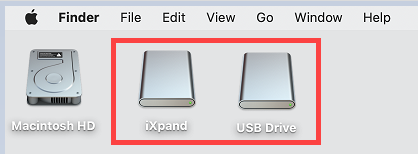
- コピーするデータ量を保持できる十分な空き領域がターゲット ドライブにあることを確認してください。
ドライブをControlキーを押しながらクリックします。
情報を見る をクリックして 容量 を開き 利用可能な 空き容量を確認します。
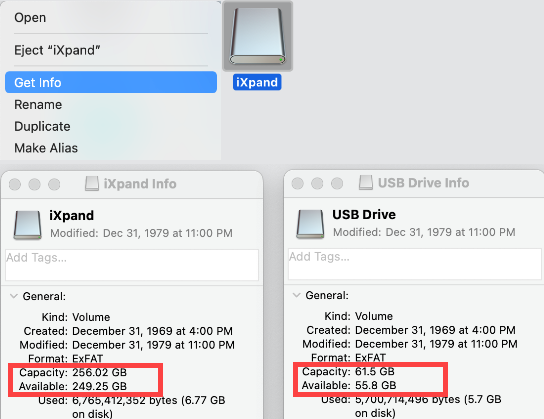
- Finderをクリックする
Finder ウィンドウでソースドライブを開きます。
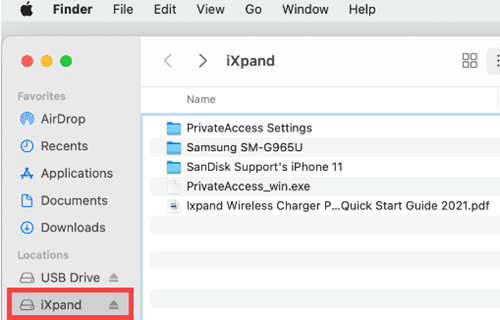
- 転送されるファイルとフォルダに移動します。

- 別の Finder ウィンドウでターゲットドライブを開きます。
2 つのウィンドウを並べて配置します。
データの転送先となるターゲット ドライブ上の場所に移動します。
コピーして; ソース データをターゲット ドライブに貼り付けます。
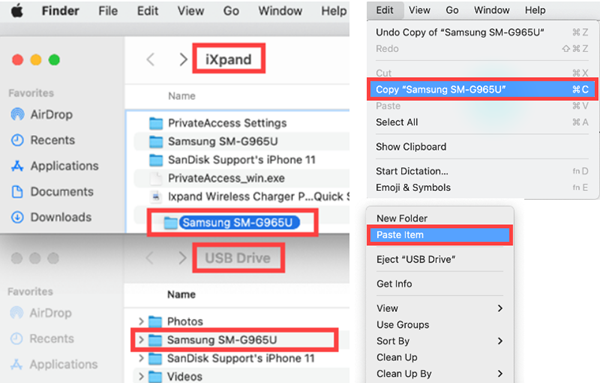
- データ転送が正常に完了するまで待ちます。

さらにサポートが必要ですか?
Backup Software Options
Windows ファイル履歴のバックアップ
ファイル履歴は、Windows 10 および 11 のバックアップ ツールです。ドキュメント、音楽、写真などのファイルやフォルダーをバックアップします。
さらにサポートが必要ですか?
macOS Time Machineバックアップ
Time Machine を使用すると、音楽、写真、ドキュメントなどのファイルをバックアップできます。
さらにサポートが必要ですか?
- 回答ID 5256: MacOS Time Machineを使用してMy Passportと外部USBドライブのデータバックアップの方法
- 回答ID 8067: RETIRED: Apple Time Machine でクラウドとネットワーク接続ストレージへバックアップ
サードパーティ製ソフトウェア
View the サードパーティのソフトウェアまたはウェブサイトの使用 disclaimer.
Western Digital サポートでは、サードパーティのソフトウェアやハードウェアについてはサポートできません。
さらにサポートが必要ですか?